Konsten att digiatal måla öppnar fascinerande möjligheter, särskilt när det handlar om att sätta realistiska texturer på 3D-mallar. I denna sektion kommer du att lära dig hur du effektivt införlivar och anpassar skuggnivåer som skapats i SketchUp, för att få dina digitala modeller att framstå mer livfulla. Nyckeln ligger i rätt kombination av ljus och skugga samt anpassning av texturer för att uppnå en harmonisk helhetsbild.
Viktigaste insikter
- Att justera skugga- och ljuseffekter är avgörande för realismen hos dina digitala modeller.
- Arbete med flera lager ger dig mer kontroll och flexibilitet vid texturering.
- Rätt tillägg och redigering av färger samt mörkare med olika verktyg förbättrar djupet och volymen hos dina objekt.
Steg-för-steg-guide
För att skapa en realistisk modell är några steg nödvändiga som vi nu går igenom i detalj. Varje steg kommer att hjälpa dig att optimera texturen och ljuset.
Steg 1: Ställa in arbetsmiljön
Innan du börjar med textureringen är det viktigt att skapa en korrekt utgångspunkt i SketchUp. Se till att du har skapat och infogat skuggnivån korrekt i din modell. Lär dig hur de olika texturerna samarbetar för att skapa exakta skuggba förhållanden.
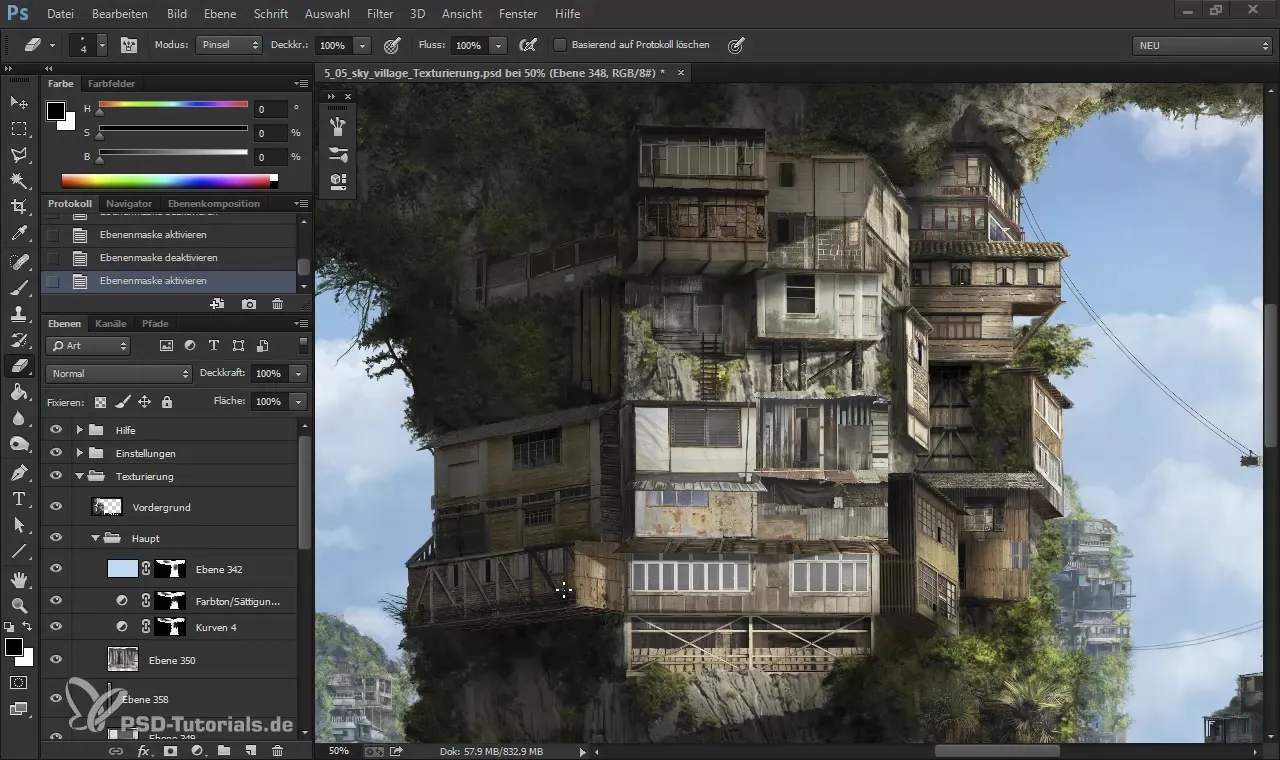
Steg 2: Anpassa texturerna
Du börjar med att optimera de befintliga texturerna. Stäng av inställningarna så att du kan redigera texturerna direkt. Det är viktigt att noggrant välja och justera de inbyggda texturerna för att uppnå en harmonisk helhetsbild. Experimentera med storlek och form på texturerna för att få den bästa effekten.
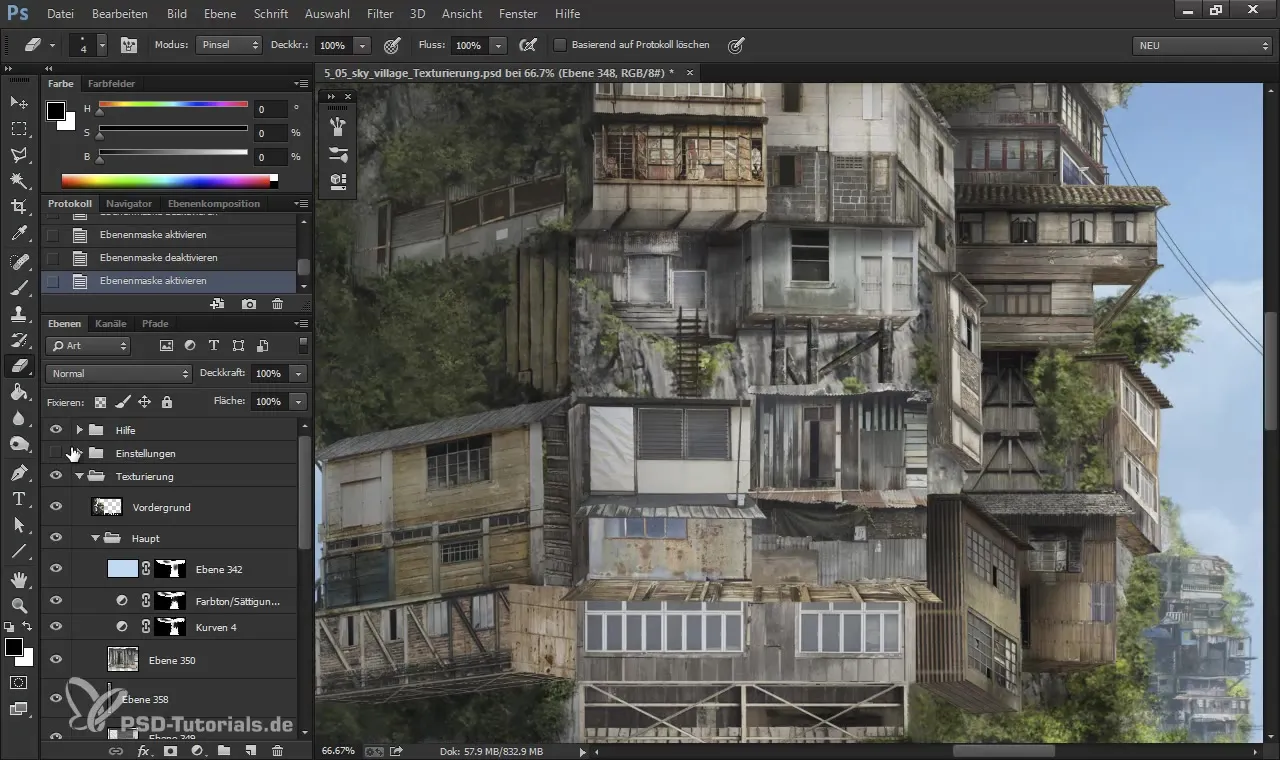
Steg 3: Arbeta med skuggor
För att göra dina texturer levande, lägg till skuggor. Använd efterbehandlingsverktyget för att mörka kanterna på dina objekt något, vilket ger ett mer realistiskt ljusförhållande. Skuggorna bör alltid motsvara realiteter, beroende på ljuskällan i modellen.
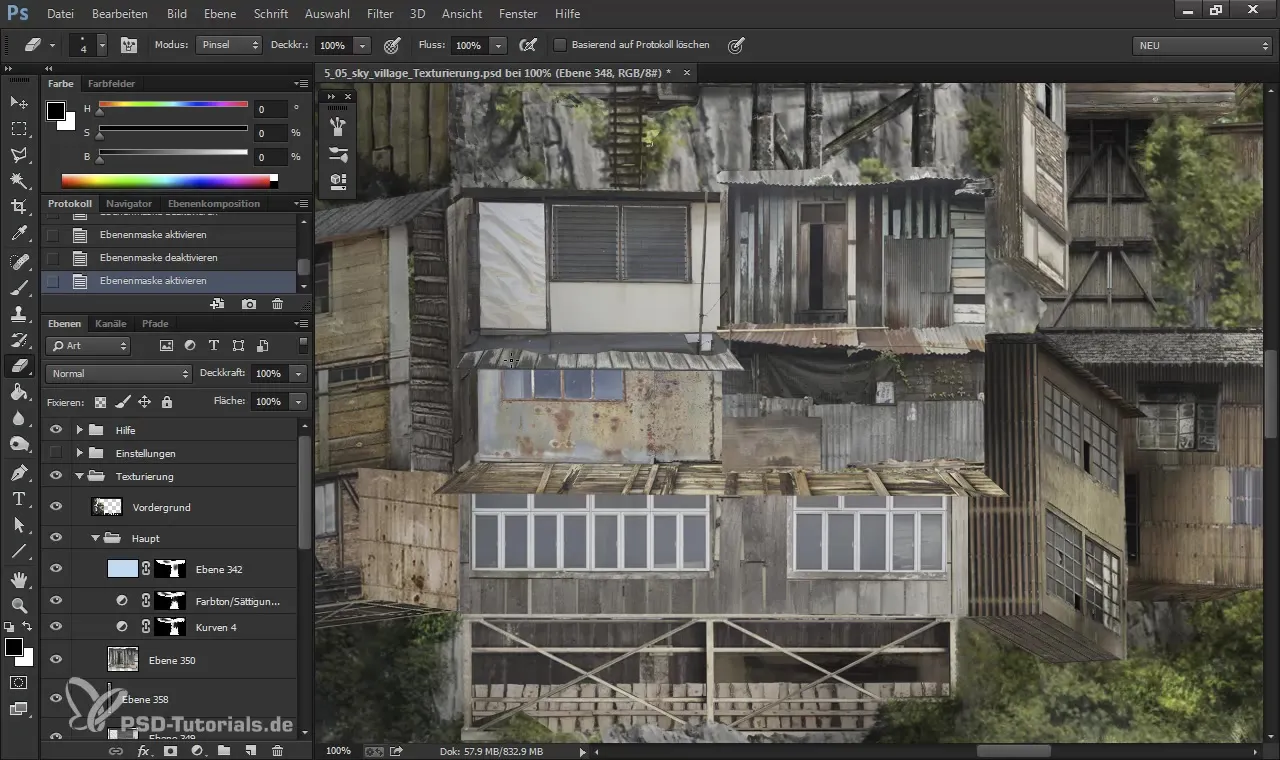
Steg 4: Använda färgövergångar
Ett viktigt steg är att använda färgövergångar och nyanser för att skapa djup. Experimentera med olika nyanser för att göra texturen mer livfull. När du arbetar med en färgövergång, se till att färgerna passar harmoniskt ihop för att uppnå ett naturligt utseende.
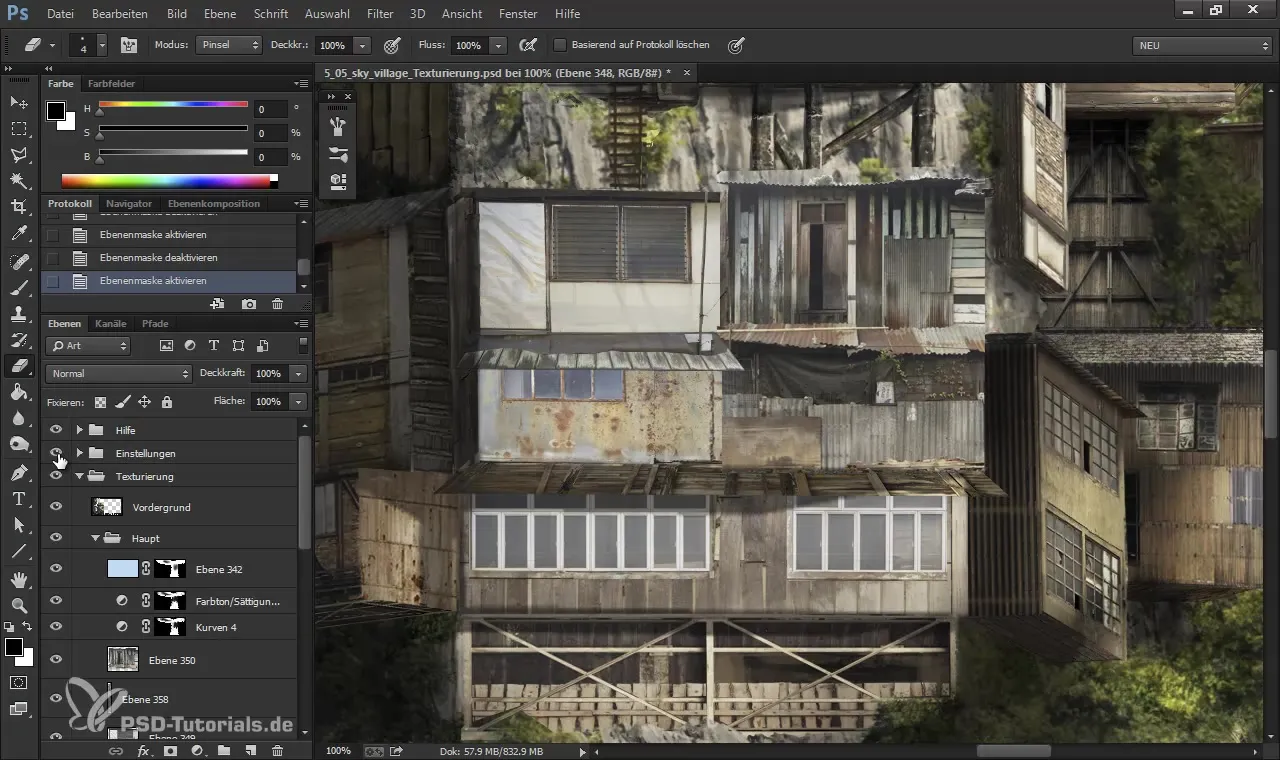
Steg 5: Finjusteringar
Nu när grundtexturerna är på plats, redigera detaljerna. Detta kan innebära att lägga till små accenter med en fin penseldrag eller justera enskilda kanter. Se till att övergångarna mellan texturerna är mjuka. Det går också att maskera lagren för att uppnå bästa resultat.
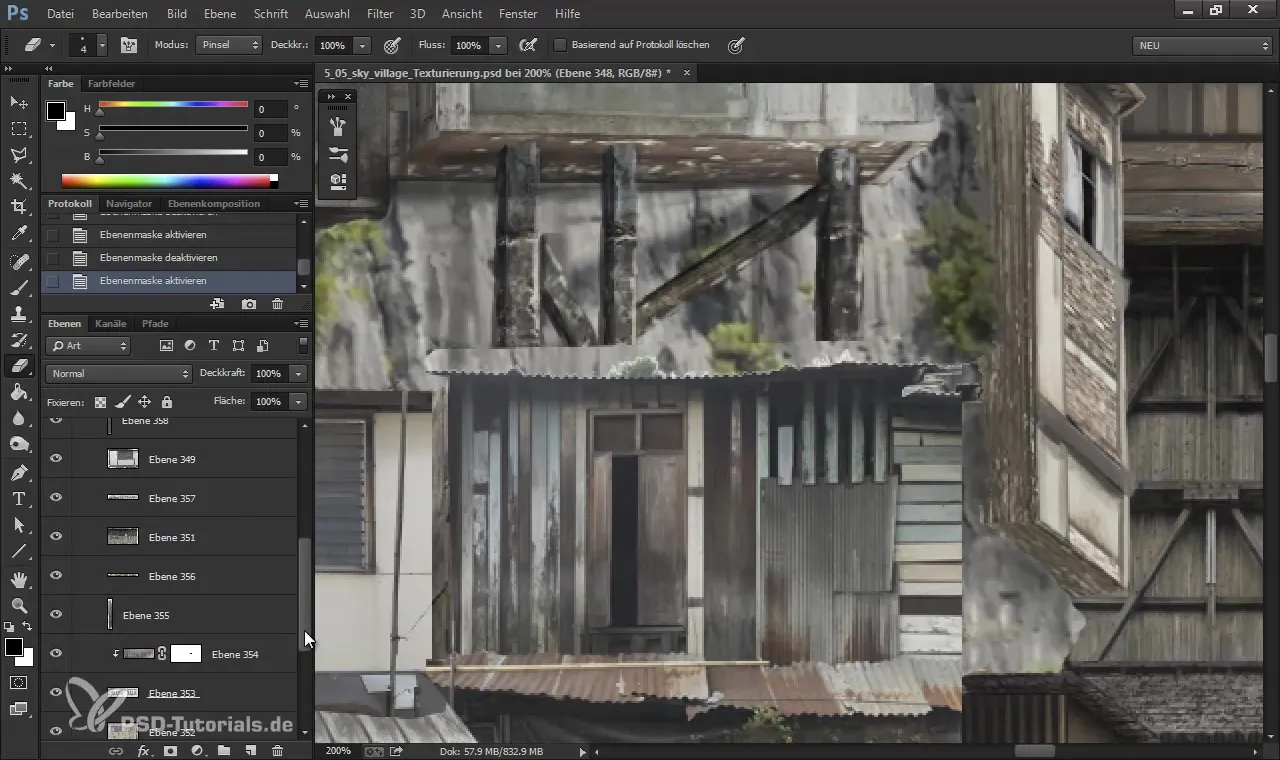
Steg 6: Använda gradationskurvor
Använd gradationskurvor för att påverka de allmänna ljusförhållandena i din modell. Detta ger dig möjlighet att avsevärt förbättra ljusstyrka och kontrast hos dina texturer. Tillämpa gradationskurvor specifikt på ljusare delar av modellen för att skapa mer djup.
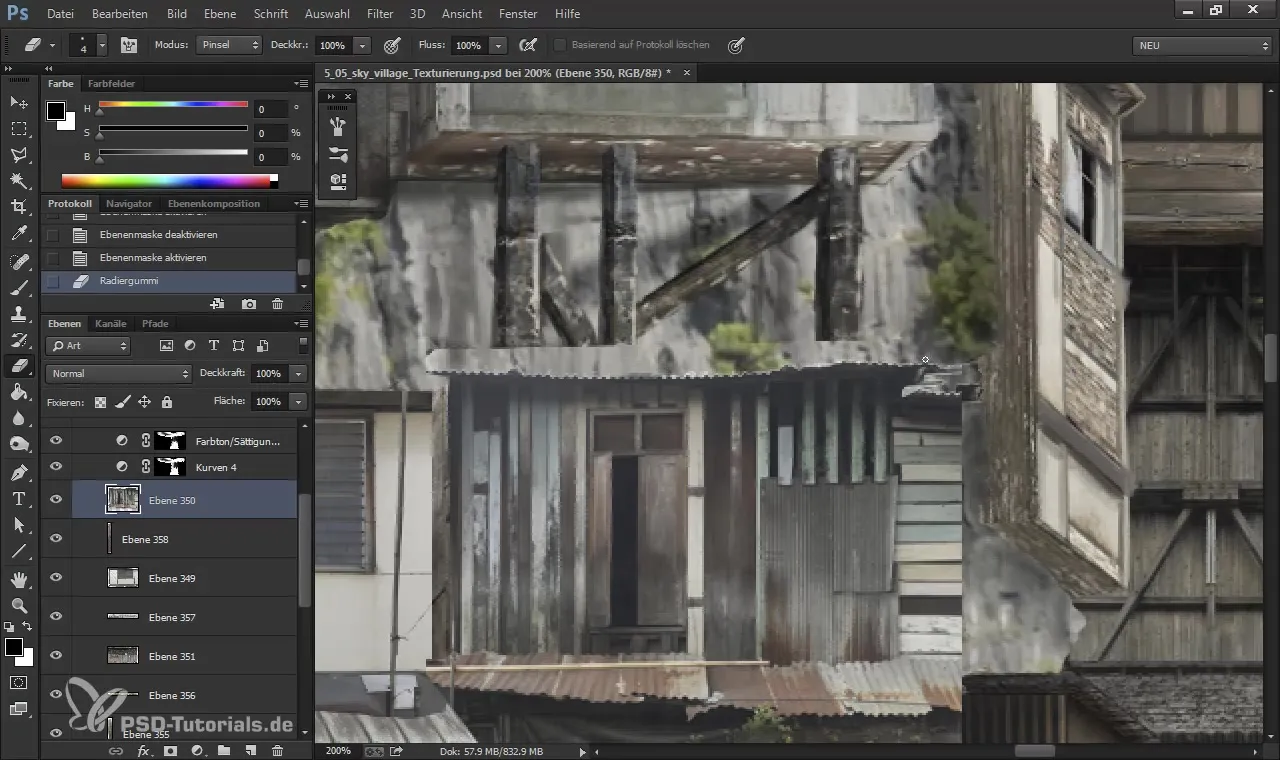
Steg 7: Slutjustering av skuggor
I det sista steget, fokusera på att optimera skuggbindningen. I detta sammanhang är det användbart att arbeta med lagermasker. Detta gör att du kan välja specifika områden och skugga dem i efterhand för att uppnå en slutlig fin look.
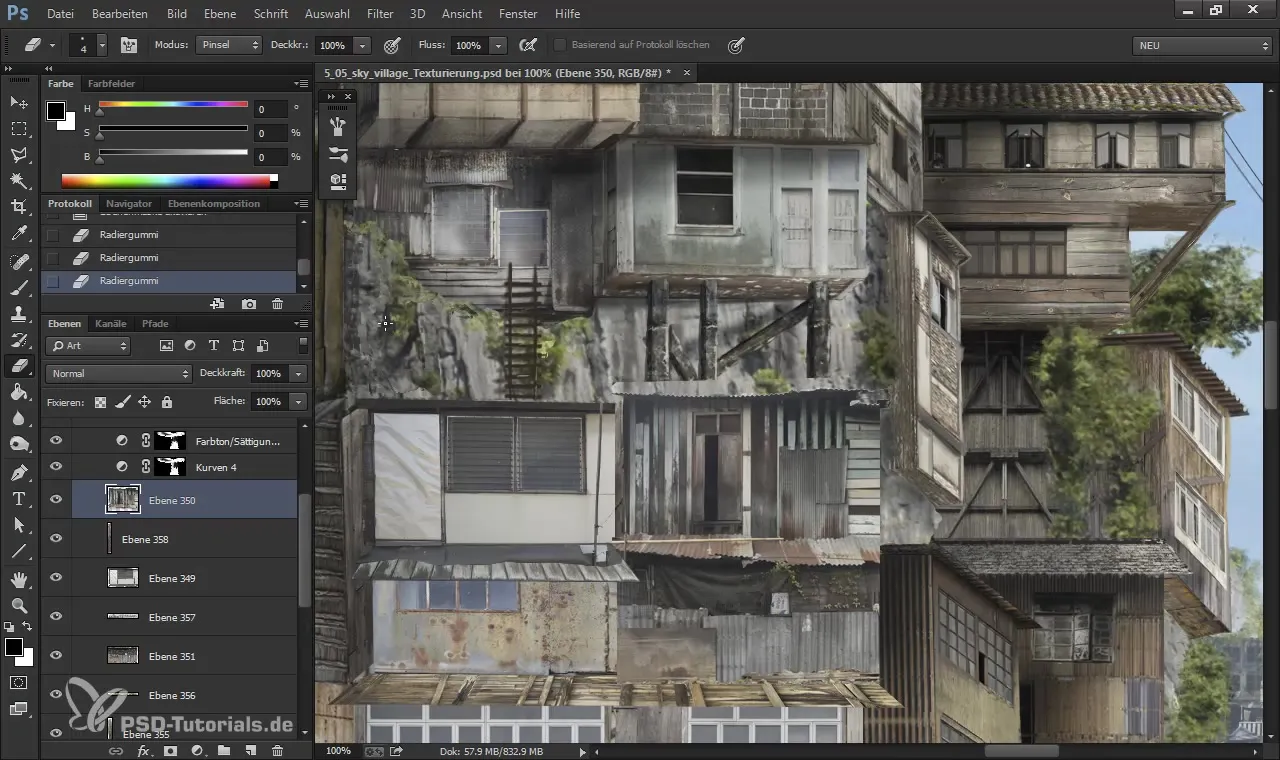
Sammanfattning – Digital målning och Matte Painting: Textureringar med 3D-mallar (Del 2)
Rätt förståelse och tillämpning av de ovan nämnda teknikerna är avgörande för att skapa imponerande digitala modeller. Kombinationen av korrekt texturering, ljussättning och skuggredigering ger din modell ett realistiskt och tilltalande utseende. Se till att vara kreativ och experimentera med olika texturer och effekter för att hitta din egen konstnärliga prägel.
Vanliga frågor
Hur kan jag justera texturerna i SketchUp?Du kan ändra texturerna direkt i redigeringsläget och justera egenskaper som storlek och transparens.
Vilka verktyg är bäst för texturering i digitala målningsprogram?Verktyg som efterbehandlar och färggradientalternativ är utmärkta för att skapa djup och realism.
Hur kan jag göra skuggorna realistiska?Se till att ta hänsyn till ljuskällan och arbeta med transparenta lager och nyanser för att uppnå realistiska skuggor.
Hur kan jag justera färgerna på mina texturer?Använd färgkurvor och experimentera med olika nyanser för att uppnå önskad justering.
Är det bättre att arbeta med lager eller att texturera allt på ett lager?Att arbeta med flera lager ger dig mer flexibilitet och möjliggör bättre anpassning och kontroll över dina texturer.

